Internet está lleno de información valiosa: oportunidades de ventas, precios de la competencia, reseñas de productos y mucho más. Pero aquí va el detalle: la mayoría de esos datos están escondidos en páginas web, no ordenados en una hoja de cálculo lista para usar. Después de años metido en el mundo SaaS y la automatización, he visto a muchísima gente intentar copiar y pegar datos a mano para sacar algo útil. Te adelanto: es tan entretenido como contar granos de arroz uno por uno. Por suerte, aprender cómo rastrear sitios web para conseguir datos ya no es solo cosa de programadores. Con las herramientas correctas, cualquier persona puede transformar la web en su propio filón de datos.
En esta guía te voy a mostrar cómo rastrear sitios web paso a paso—sin programar, sin enredos y sin tener que invitar a donas al equipo de IT. Vamos a usar , nuestra extensión de Chrome con IA, para que veas lo fácil que puede ser el rastreo web incluso si no tienes ni idea de tecnología. Ya sea que trabajes en ventas, marketing, operaciones o simplemente te pique la curiosidad por los datos web, vas a poder extraer, automatizar y exportar la información que necesitas en minutos.
¿Qué significa rastrear sitios web? (Explicación sobre cómo rastrear sitios web)
Vamos a ponerlo en palabras de andar por casa. Rastrear un sitio web es como mandar a un asistente súper meticuloso a recorrer todas las páginas de un sitio—clic por clic, revisando cada rincón. ¿Para qué? Para hacer un mapa de lo que hay y, sobre todo, recopilar los datos que te interesan.
Pero aquí viene lo bueno: rastrear es encontrar y visitar páginas, mientras que extraer (scraping) es sacar la información específica de esas páginas. Imagina que rastrear es recorrer una biblioteca y anotar todos los libros, y extraer es fotocopiar solo las páginas que te interesan (). La mayoría de las herramientas modernas (como ) hacen ambas cosas a la vez, así que no tienes que preocuparte por los detalles técnicos.
Tipos de datos que puedes extraer fácilmente:
- Información de contacto (nombres, emails, teléfonos)
- Detalles de productos (precios, descripciones, imágenes)
- Reseñas y valoraciones
- Titulares de noticias o posts de blogs
- Listados inmobiliarios
- Datos en PDF o imágenes (¡sí, hasta esos!)
Rastrear y extraer datos suelen ir de la mano, y con Thunderbit puedes hacer ambas cosas en solo unos clics.
¿Por qué aprender a rastrear sitios web? Beneficios clave para principiantes
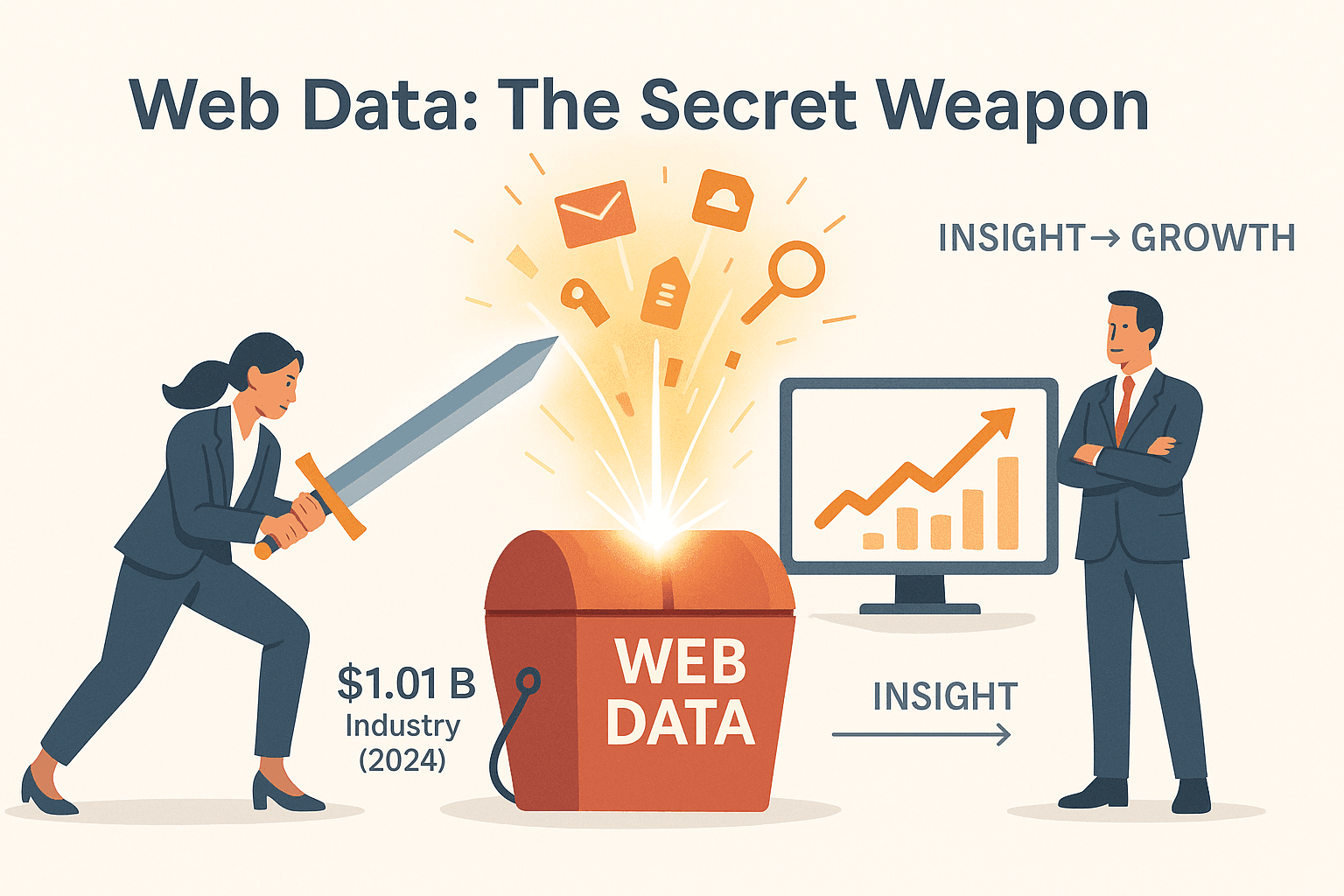
Entonces, ¿por qué debería importarte el rastreo web si no eres técnico? Porque los datos web son el nuevo as bajo la manga para empresas de cualquier tamaño. El sector global del web scraping ya movió , y sigue creciendo. Así es como el rastreo web puede marcar la diferencia:
| Función empresarial | Caso de uso del rastreo web | ROI/Beneficio |
|---|---|---|
| Ventas | Crear listas de prospectos, enriquecer contactos, automatizar la prospección | Ahorra más de 8 horas/semana, leads más frescos, mayor conversión (ChatbotsLife) |
| Marketing | Monitorear precios de la competencia, seguir reseñas, recopilar contenido | 10–20% más de ROI en campañas (DataForest) |
| Operaciones | Monitoreo de productos/precios, control de inventario, datos de proveedores | 30–40% menos tiempo dedicado a recopilar datos (ScrapingAPI) |
| Investigación | Recopilar noticias, analizar tendencias, obtener registros públicos | Insights más rápidos y precisos |
En resumen: aprender cómo rastrear sitios web te permite conseguir los datos que necesitas, cuando los necesitas—sin depender de IT ni pagar por listas caras y desactualizadas.
Rastrear sitios web sin programar: por qué Thunderbit es la mejor opción para principiantes
Si alguna vez buscaste en Google “cómo rastrear sitios web”, seguro te topaste con código, scripts en Python y explicaciones de HTML. Eso espanta a cualquiera. Pero con , no tienes que escribir ni una línea de código.
Por qué Thunderbit es ideal para principiantes:
- Extensión de Chrome sin código: Instálala en segundos y empieza al toque.
- Prompts en lenguaje natural: Solo dile a Thunderbit lo que quieres con frases normales.
- Sugerencia de campos por IA: La IA de Thunderbit analiza la página y te sugiere qué datos extraer—sin que tengas que configurar nada.
- Extrae de PDFs, imágenes y más: Puedes sacar datos de PDFs e imágenes, no solo de páginas web.
- Automatiza subpáginas y paginación: Thunderbit sigue enlaces y navega por listas paginadas solo.
- Exporta a donde quieras: Manda tus datos directo a Excel, Google Sheets, Airtable, Notion o bájalos como CSV/JSON.
Thunderbit vs. rastreadores web tradicionales:
| Funcionalidad | Thunderbit | Herramientas tradicionales (ej. Scrapy, Octoparse) |
|---|---|---|
| ¿Requiere programación? | No | Generalmente sí |
| Tiempo de configuración | Minutos | Horas (o días) |
| Soporta sitios dinámicos | Sí | A veces |
| Sugerencias de campos IA | Sí | Rara vez |
| Extrae PDF/imágenes | Sí | Rara vez |
| Exportación gratuita | Sí | A veces de pago |
| Curva de aprendizaje | Muy baja | Empinada |
Thunderbit está pensado para todos, no solo para desarrolladores—haciendo el rastreo web accesible y eficiente.
Paso 1: Configura Thunderbit para rastrear sitios web
Empezar es facilísimo—hasta si eres de los que llaman a soporte para cambiar la contraseña.
- Instala la extensión de Chrome: Ve a la y haz clic en “Añadir a Chrome”. Verás el icono de Thunderbit en la barra de tu navegador.
- Crea una cuenta gratis: Abre Thunderbit y regístrate con tu correo o cuenta de Google. El plan gratis te deja extraer hasta 6 páginas (o 10 con un impulso de prueba).
- Fija la extensión: Para tenerla a mano, fija Thunderbit en la barra de herramientas de tu navegador.
Tips para resolver problemas:
- Usa Chrome, Edge o Brave (Thunderbit aún no va con Safari u Opera).
- Si el panel no aparece, agranda la ventana del navegador o revisa si el panel lateral está abierto.
Para más detalles, revisa la .
Paso 2: Usa la IA para seleccionar y estructurar los datos del sitio web
Aquí es donde la IA de Thunderbit hace su magia. Una vez estés en la página que quieres rastrear:
- Abre el panel lateral de Thunderbit: Haz clic en el icono de Thunderbit.
- Haz clic en “AI Suggest Fields”: La IA de Thunderbit escanea la página y te sugiere una lista de campos (columnas) para extraer—como “Nombre del producto”, “Precio”, “Email”, “Imagen”, etc.
- Personaliza según lo que necesites: Renombra, agrega o elimina campos. ¿Quieres extraer algo especial? Solo agrégalo como una nueva columna.
Thunderbit soporta todo tipo de datos: texto, números, fechas, URLs, emails, teléfonos, imágenes e incluso contenido de PDFs o imágenes usando OCR. Así que, ya sea que estés sacando datos de una página de productos, un directorio o un documento escaneado, Thunderbit te lo pone fácil.
Tip pro: Puedes añadir instrucciones personalizadas de IA a cualquier campo (por ejemplo, “extrae solo el precio numérico” o “clasifica la reseña como positiva/negativa”) para limpiar y enriquecer los datos al instante.
Paso 3: Rastrea y extrae datos en dos clics
¿Listo para la parte divertida? Rastrear un sitio web con Thunderbit es tan fácil como:
- Selecciona el rango de datos: Asegúrate de que tus campos estén listos.
- Haz clic en “Scrape”: Thunderbit visita la(s) página(s), recoge los datos y los muestra en una tabla ordenada.
Si tu objetivo tiene varias páginas (paginación), la IA de Thunderbit detecta los botones de “Siguiente” o el scroll infinito y los gestiona por ti. ¿Necesitas detalles de subpáginas (como páginas individuales de productos o perfiles)? Thunderbit puede seguir esos enlaces y enriquecer tu tabla automáticamente.
Ejemplos reales:
- Extraer 500 productos (con precios, imágenes y reseñas) de un e-commerce en minutos.
- Obtener más de 200 perfiles de contacto de un directorio empresarial, incluyendo emails y teléfonos.
- Descargar todos los listados de propiedades de un portal inmobiliario, con imágenes y datos de agentes.
El enfoque basado en navegador de Thunderbit lo hace resistente a cambios en el diseño de los sitios—no más scrapers rotos cada vez que una web cambia su apariencia.
Paso 4: Automatiza el rastreo web con extracciones programadas
¿Por qué quedarte con un rastreo puntual? Con el Raspador Programado de Thunderbit, puedes automatizar la recolección de datos:
- Configura tu horario: En Thunderbit, describe el intervalo en lenguaje natural (“todos los días a las 8am”, “lunes a las 18h”).
- Introduce las URLs a rastrear: Pega las páginas que quieres monitorear.
- Deja que Thunderbit haga el resto: Thunderbit ejecuta el rastreo automáticamente—no tienes que dejar el ordenador encendido si usas el modo en la nube.
Esto es ideal para:
- Revisar precios de la competencia a diario
- Monitorear reseñas semanalmente
- Actualizar listas de leads cada mes
El scraping en la nube de Thunderbit puede manejar hasta 50 páginas a la vez, así que tus datos siempre estarán al día. Para más info, revisa .
Paso 5: Exporta e integra los datos rastreados con tus herramientas de negocio
Una vez que tienes tus datos, toca usarlos. Thunderbit lo pone fácil para exportar:
- Exporta a Excel o CSV: Descarga tus datos para usarlos en hojas de cálculo o informes.
- Envía directo a Google Sheets, Airtable o Notion: Con un clic, tus datos llegan a tu herramienta favorita—sin copiar y pegar.
- Exporta como JSON: Para desarrolladores o flujos de trabajo avanzados.
Thunderbit incluso gestiona imágenes, así que si exportas a Notion o Airtable, las fotos de productos o perfiles aparecen directo en tu base de datos.
Tips para usuarios de negocio:
- Usa Google Sheets para paneles colaborativos de ventas o marketing.
- Manda datos a Airtable para gestión de proyectos o CRM.
- Lleva la info a Notion para curar contenido o seguir investigaciones.
Todas las exportaciones son gratis—sin muros de pago escondidos.
Ventajas de Thunderbit: rastreo web preciso, estable y eficiente
Resumamos por qué Thunderbit es el mejor aliado para principiantes:
- Precisión con IA: La IA de Thunderbit entiende el contexto de la página, así que obtienes datos limpios y estructurados, incluso en sitios caóticos.
- Resistente a cambios: Como Thunderbit lee el contenido y no solo el código, se adapta fácil a cambios de diseño y contenido dinámico.
- Rápido y eficiente: El scraping en la nube permite rastrear cientos o miles de páginas en minutos, no horas.
- Sin curva de aprendizaje: La interfaz es tan sencilla que cualquiera puede usarla—si sabes navegar por internet, puedes rastrear datos.
- Funciones avanzadas: Prompts personalizados de IA, automatización programada, análisis de PDFs/imágenes y más.
- Económico: Plan gratis generoso y opciones de pago accesibles (desde $15/mes), sin cargos extra por exportar o usar funciones avanzadas.
Comparado con los scrapers tradicionales (que suelen romperse, requieren mantenimiento o programación), Thunderbit es como tener un asistente experto en datos que nunca se cansa.
Amplía tus capacidades de datos: Thunderbit para equipos no técnicos
Thunderbit no es solo para usuarios individuales—es un verdadero cambio de juego para equipos:
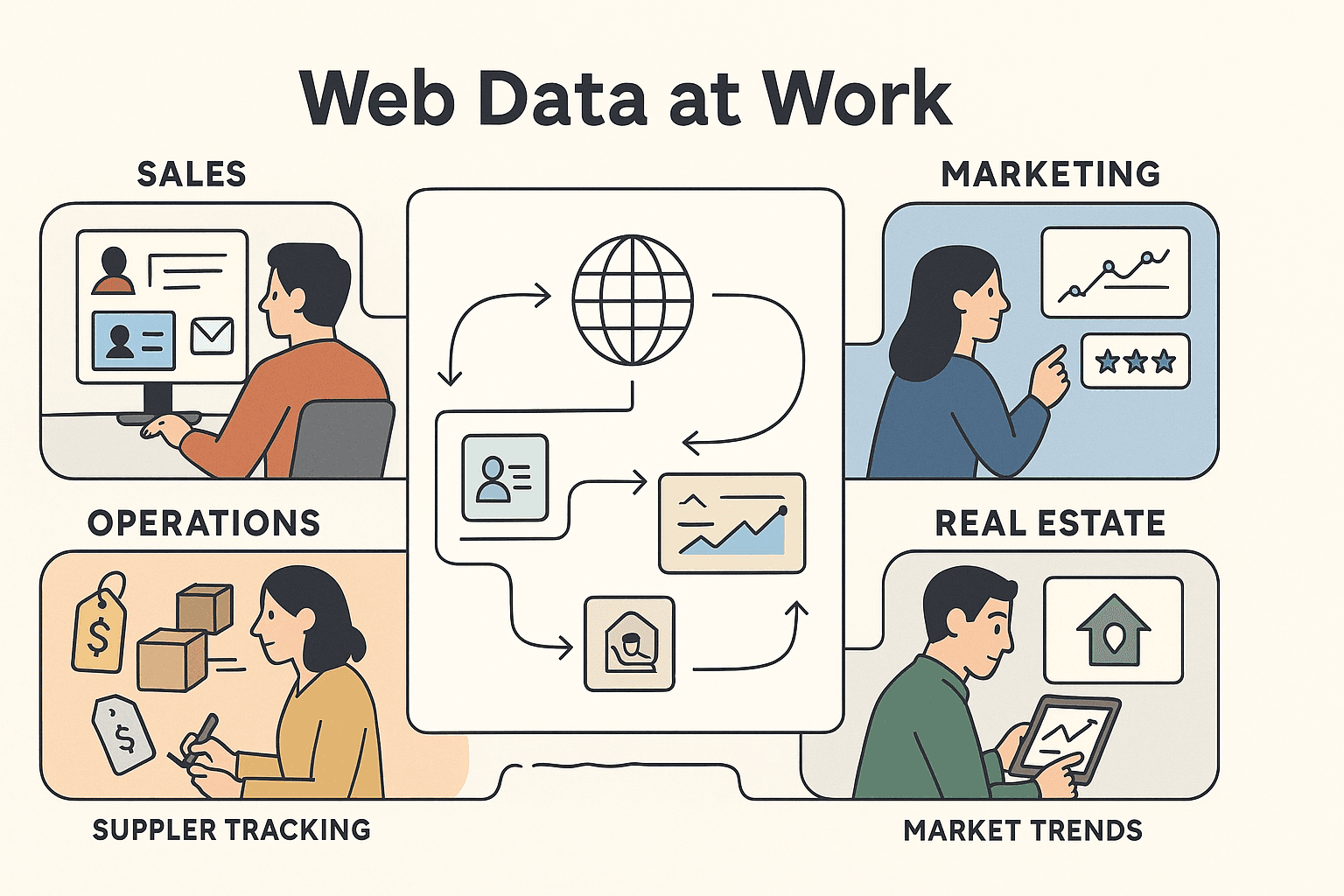
- Ventas: Crea y actualiza listas de prospectos, enriquece datos en el CRM y automatiza la investigación de contactos.
- Marketing: Monitorea a la competencia, sigue reseñas y recopila contenido—todo en tiempo real.
- Operaciones: Supervisa precios de proveedores, surtido de productos e inventario.
- Inmobiliaria: Agrupa listados, analiza tendencias del mercado y agiliza la investigación de propiedades.
Como Thunderbit exporta directo a herramientas colaborativas como Google Sheets y Airtable, los equipos pueden compartir, analizar y actuar sobre los datos web juntos—sin cuellos de botella ni esperas de IT.
Caso real: Una agencia de reclutamiento usó el web scraping para conseguir más de 3,000 candidatos al mes, ahorrando a cada reclutador 8 horas semanales (). Ese es el tipo de impacto que cualquiera puede lograr con la herramienta adecuada.
Conclusión y puntos clave: empieza a rastrear sitios web con confianza
Antes, rastrear sitios web era cosa de desarrolladores. Ya no. Con Thunderbit, cualquiera puede recopilar, automatizar y exportar datos web en solo unos clics. Aquí tienes tu checklist para principiantes:
- Instala Thunderbit ()
- Abre el sitio web que te interesa
- Haz clic en “AI Suggest Fields” para que la IA estructure tus datos
- Personaliza los campos si lo necesitas
- Haz clic en “Scrape” y mira cómo llegan los datos
- Exporta a Excel, Google Sheets, Airtable, Notion o CSV/JSON
- (Opcional) Programa rastreos automáticos para mantener tus datos siempre frescos
Thunderbit pone el poder del rastreo web en tus manos—sin código, sin estrés, solo resultados. ¿Listo para probarlo? y descubre lo fácil que es rastrear sitios web.
Para más consejos, tutoriales y guías, visita el .
Preguntas frecuentes
1. ¿Cuál es la diferencia entre rastrear y extraer datos de un sitio web?
Rastrear es visitar sistemáticamente las páginas de un sitio (como lo hace un buscador), mientras que extraer es sacar datos específicos de esas páginas. La mayoría de las herramientas modernas (como Thunderbit) hacen ambas cosas a la vez, así que no tienes que preocuparte por la diferencia.
2. ¿Necesito saber programar para rastrear sitios web con Thunderbit?
¡Para nada! Thunderbit está pensado para quienes no tienen conocimientos técnicos. Solo instala la extensión de Chrome, usa instrucciones en lenguaje natural y haz un par de clics—sin programar.
3. ¿Thunderbit puede manejar sitios dinámicos, PDFs o imágenes?
Sí. Thunderbit funciona en un navegador real, así que puede con contenido dinámico, inicios de sesión e incluso extraer datos de PDFs o imágenes usando OCR.
4. ¿Cómo puedo automatizar el rastreo web para actualizaciones periódicas?
Usa la función de Raspador Programado de Thunderbit. Solo describe el intervalo en lenguaje natural, mete tus URLs y Thunderbit hará el rastreo automáticamente—sin esfuerzo manual.
5. ¿Dónde puedo exportar los datos rastreados?
Thunderbit te deja exportar datos directo a Excel, Google Sheets, Airtable, Notion o bajarlos como CSV/JSON. Todas las exportaciones son gratis e incluyen imágenes al exportar a Notion o Airtable.
¿Listo para convertir la web en tu propio campo de datos? y empieza a rastrear sitios web hoy mismo.